Cách tạo khóa bảo vệ trang cá nhân Facebook (Locked Profile) 2025
Trong thời đại công nghệ hiện nay, chúng ta đã quá quen thuộc với việc giao tiếp và chia sẻ mọi thứ qua mạng xã hội, đặc biệt là Facebook. Tuy nhiên, việc sử dụng mạng xã hội như con dao hai lưỡi vậy. Bạn sẽ luôn phải đối mặt với những rủi ro từ việc bị kẻ xấu đánh cắp thông tin cá nhân. Vì vậy, hãy cùng Saymee tham khảo ngay cách khóa bảo vệ trang cá nhân trên Facebook siêu đơn giản trong bài viết ngày hôm nay nhé!
- 1. Khoá bảo vệ trang cá nhân Facebook là gì?
- 2. Điều gì xảy ra khi khóa bảo vệ trang cá nhân?
- 3. Tại sao không thể khóa bảo vệ trang cá nhân trên Facebook?
- 4. Cách tạo khoá bảo vệ trang cá nhân trên Facebook
- 5. Hướng dẫn khoá bảo vệ trang cá nhân tạm thời trên Facebook
- 6. Cách mở khóa bảo vệ trang cá nhân
- 7. Say mê lướt Facebook với ưu đãi lớn lên tới 7GB/Ngày khi sở hữu SIM Saymee
1. Khoá bảo vệ trang cá nhân Facebook là gì?
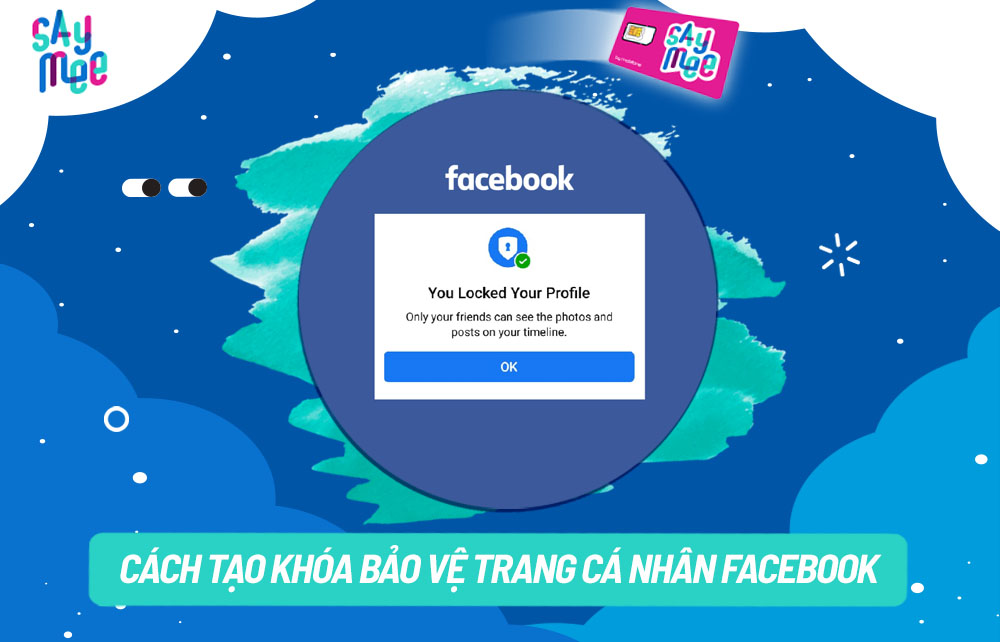
Locked Profile hay khoá bảo vệ trang cá nhân Facebook là một tính năng được Meta triển khai trên nền tảng Facebook. Nói một cách dễ hiểu, tính năng này sẽ giới hạn những thông tin được chia sẻ trên trang cá nhân của bạn trước người lạ. Thậm chí, họ không thể chụp màn hình hay phóng to ảnh mà bạn đăng tải.
Khoá bảo vệ trang cá nhân giúp người dùng có thể an toàn trước những “cặp mắt tò mò” của kẻ theo dõi, từ đó tránh bị đánh cắp thông tin và nâng cao bảo mật cho tài khoản.
2. Điều gì xảy ra khi khóa bảo vệ trang cá nhân?
Vậy, khi bật khoá bảo vệ trang cá nhân, tài khoản của bạn sẽ thay đổi như thế nào? Cùng tìm hiểu nhé.
- Toàn bộ những bài viết được chia sẻ trên trang cá nhân đều bị ẩn với những người không thuộc danh sách bạn bè của bạn (chỉ hiện thị ảnh đại diện và các thông tin chính).
- Không thể đăng tải tin hay bài viết ở chế độ Công khai.
- Những bài viết được đăng tải trước đó sẽ được chuyển sang chế độ Bạn bè.
- Đối với ảnh đại diện hay ảnh bìa, người lạ sẽ không được phép tải xuống và xem với kích thước chuẩn.
- Không bị chụp ảnh màn hình trang cá nhân.
3. Tại sao không thể khóa bảo vệ trang cá nhân trên Facebook?
Một điều đáng tiếc là khoá bảo vệ trang cá nhân chỉ khả dụng trên ứng dụng Facebook, Facebook Lite dành cho Android và hoạt động ở một số quốc gia như Ấn độ, Vương quốc Anh, Myanmar,... Vì vậy, nếu tài khoản Facebook của bạn không có tính năng này thì hoàn toàn bình thường.
Tuy nhiên, nếu bạn vẫn muốn khóa để bảo vệ Facebook của mình thì hãy tham khảo ngay những cách khóa bảo vệ trang cá nhân dưới đây nhé.
Xem thêm:
- Khám phá kho SIM data không giới hạn của Saymee
- Mạng Saymee là gì? Tại sao được nhiều người tin dùng?
- Tìm hiểu ý nghĩa số điện thoại, làm sao để chọn số đẹp?
- Cách bói SIM phong thủy chuẩn xác năm 2023
- SIM đại cát gồm những số nào? Cách tính SIM đại cát chính xác
4. Cách tạo khoá bảo vệ trang cá nhân trên Facebook
Để kích hoạt tính năng khóa bảo vệ trang cá nhân, bạn có thể áp dụng một trong số cách sau đây:
4.1. Tạo khoá bảo vệ trang cá nhân Facebook bằng cách đổi ngôn ngữ
Như chúng mình đã đề cập, Việt Nam nằm trong số quốc gia chưa được cập nhật tính năng này. Bởi vậy, bạn sẽ phải đổi ngôn ngữ hiện tại sang tiếng Myanmar để thực hiện khoá bảo vệ trang cá nhân với các thao tác như sau:
Hướng dẫn nhanh:
Mở Facebook >> Chọn Cài đặt quyền riêng tư >> Vào mục Ngôn ngữ >> Ngôn ngữ trên Facebook >> Lựa chọn မြန်မာဘာသာ >> Quay về trang cá nhân >> Tích vào biểu tượng dấu ba chấm >> Ấn tiếp vào biểu tượng hình cái khiên.
Hướng dẫn chi tiết:
- Bước 1: Đầu tiên, bạn đăng nhập vào tài khoản Facebook trên máy tính. Ở thanh công cụ, nhấn vào biểu tượng dấu ba gạch ngang. Tiếp đó, vào Cài đặt & quyền riêng tư để tới Ngôn ngữ.
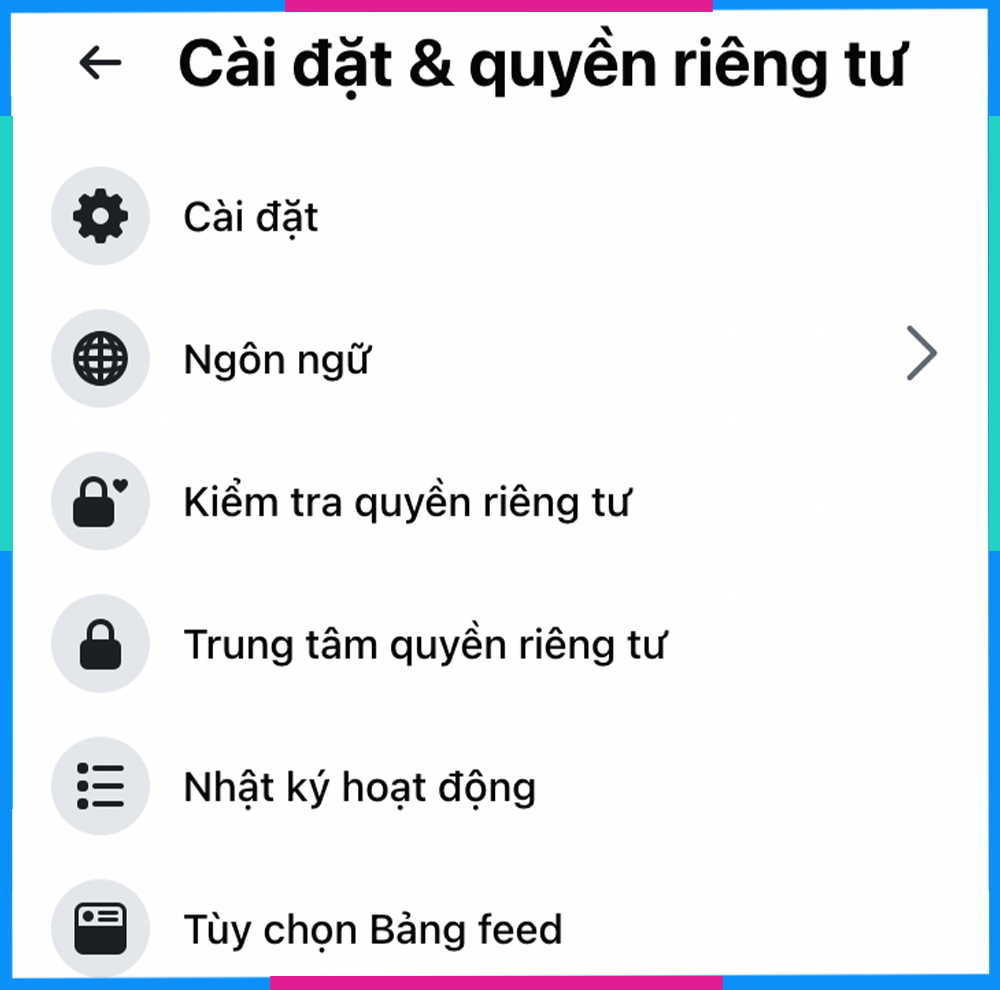
- Bước 2: Tại Ngôn ngữ và khu vực, bạn nhấp vào Ngôn ngữ trên Facebook. Sau đó, lướt tìm để chọn vào ngôn ngữ မြန်မာဘာသာ trong danh sách sẵn có.

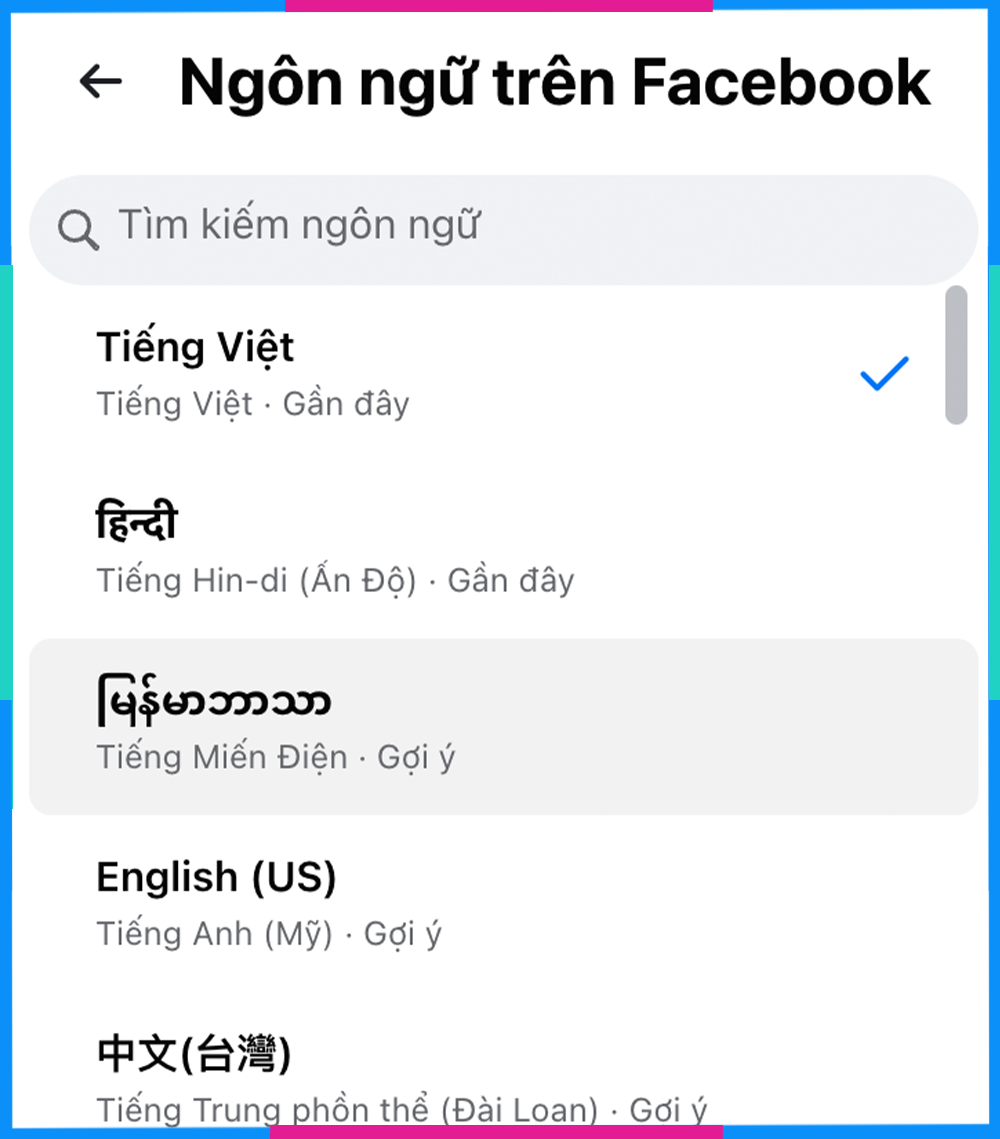
- Bước 3: Tiếp theo, quay trở lại trang cá nhân của mình rồi nhấn chọn vào biểu tượng hình 3 chấm ở góc trên cùng bên phải.
- Bước 4: Tại đây, bạn chỉ cần bấm vào biểu tượng hình cái khiên và nhấn vào Lưu là đã hoàn thành rồi đó.
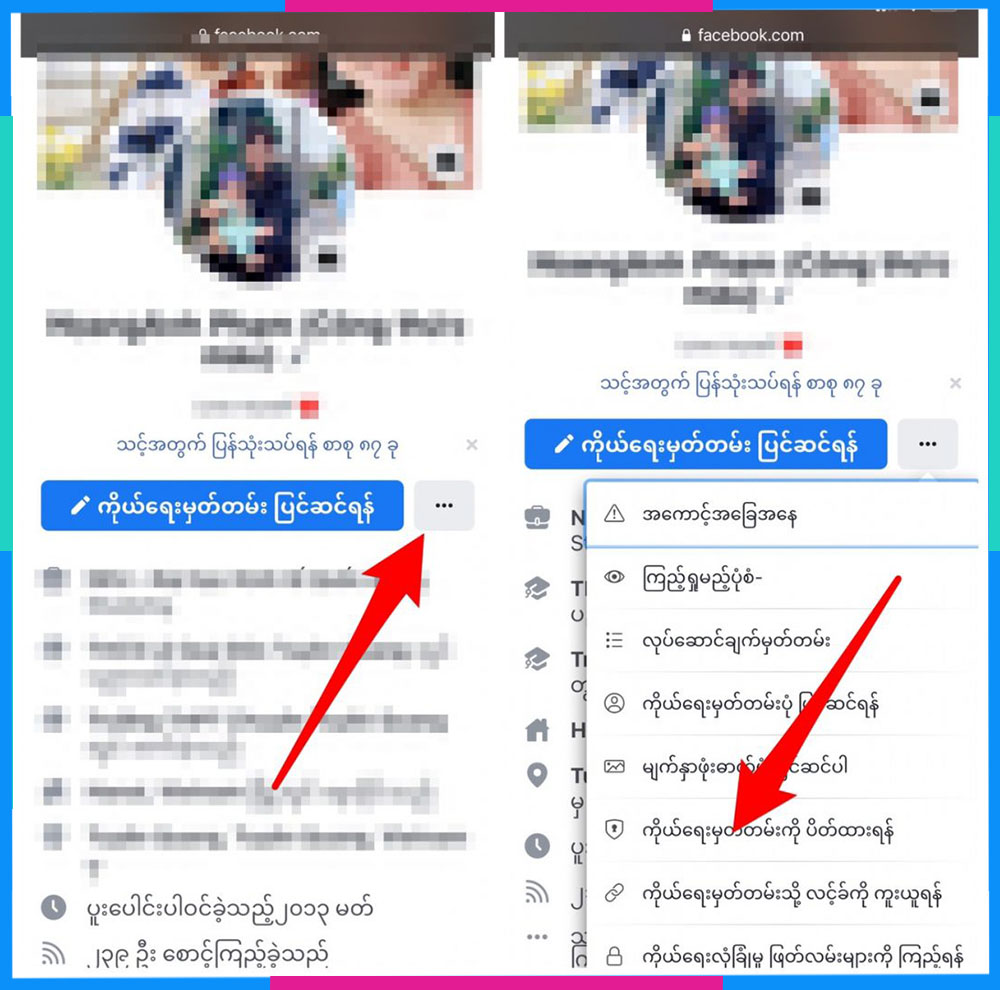
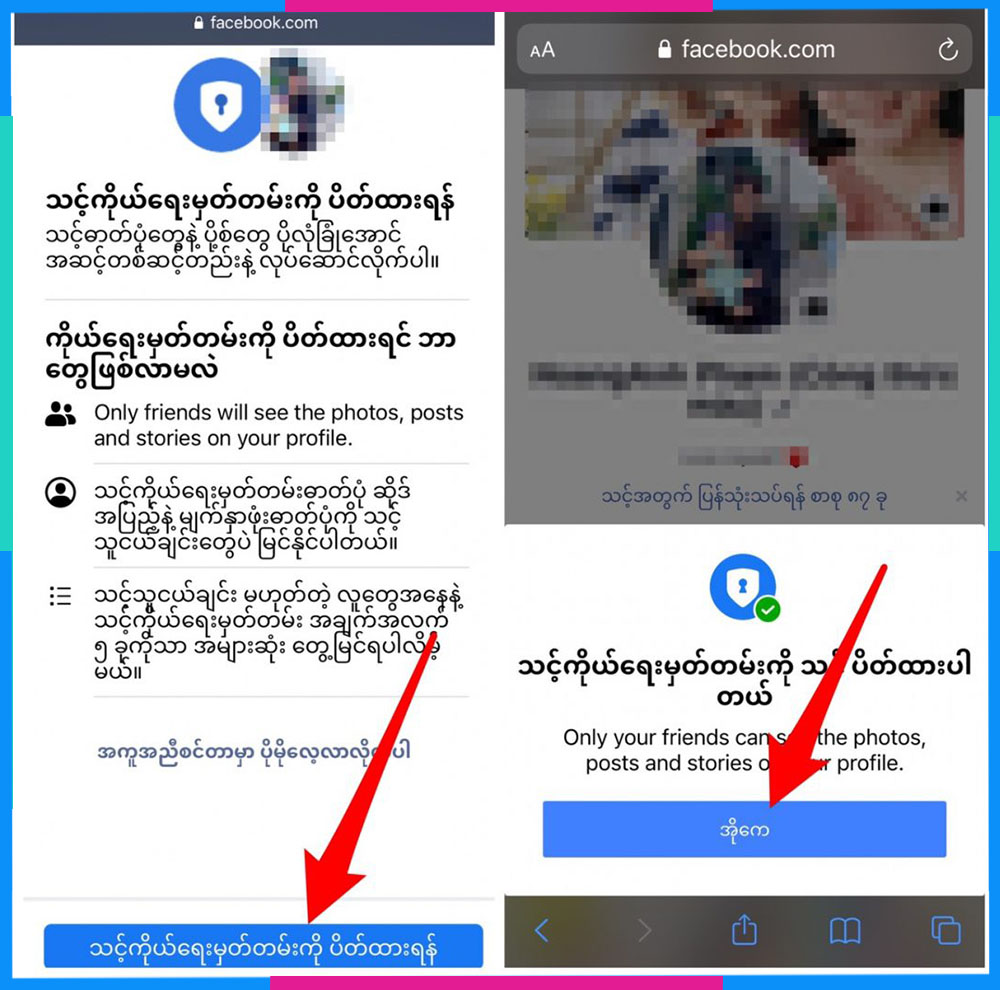
4.2. Tạo khóa bảo vệ trang cá nhân Facebook bằng cách sử dụng phần mềm Fake IP
Panda VPN là một phần mềm giúp ẩn địa chỉ IP của người dùng khi truy cập vào một website bất kỳ hoặc chuyển IP sang khu vực mà họ mong muốn. Nên, Facebook sẽ không xác định được tài khoản của bạn đến từ quốc gia nào. Nhờ vậy, bạn có thể sử dụng ứng dụng này để chuyển vùng sang Ấn độ để có thể khoá bảo vệ trang cá nhân.
Các bước thực hiện như sau:
Hướng dẫn nhanh:
Tải Panda VPN >> Mở ứng dụng >> Bật kết nối >> Nhấn OK >> Vào Smart Connect >> Chọn Ấn độ (India) >> Vào trang cá nhân trên Facebook >> Click vào biểu tượng dấu ba chấm >> Ấn tiếp vào biểu tượng hình cái khiên >> Lưu.
Hướng dẫn chi tiết:
- Bước 1: Tải ứng dụng Panda VPN từ CH Play hoặc Appstore.
- Bước 2: Sau khi tải xuống hoàn tất, mở phần mềm và trượt để mở kết nối rồi nhấn OK.
- Bước 3: Vào Smart Connect, lựa chọn quốc gia là Ấn độ (India). Tiếp theo, bạn bấm vào Free use, xem quảng cáo rồi nhập mật khẩu để hoàn thành Fake IP.
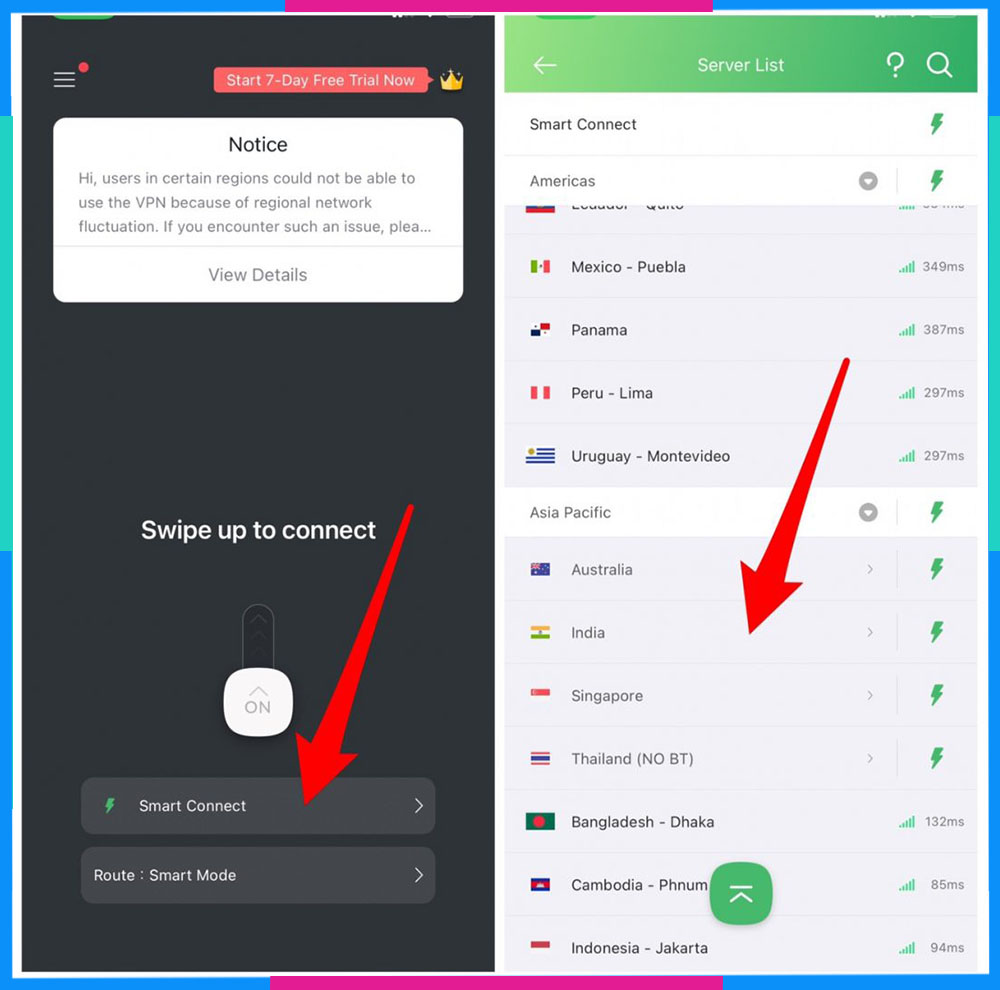
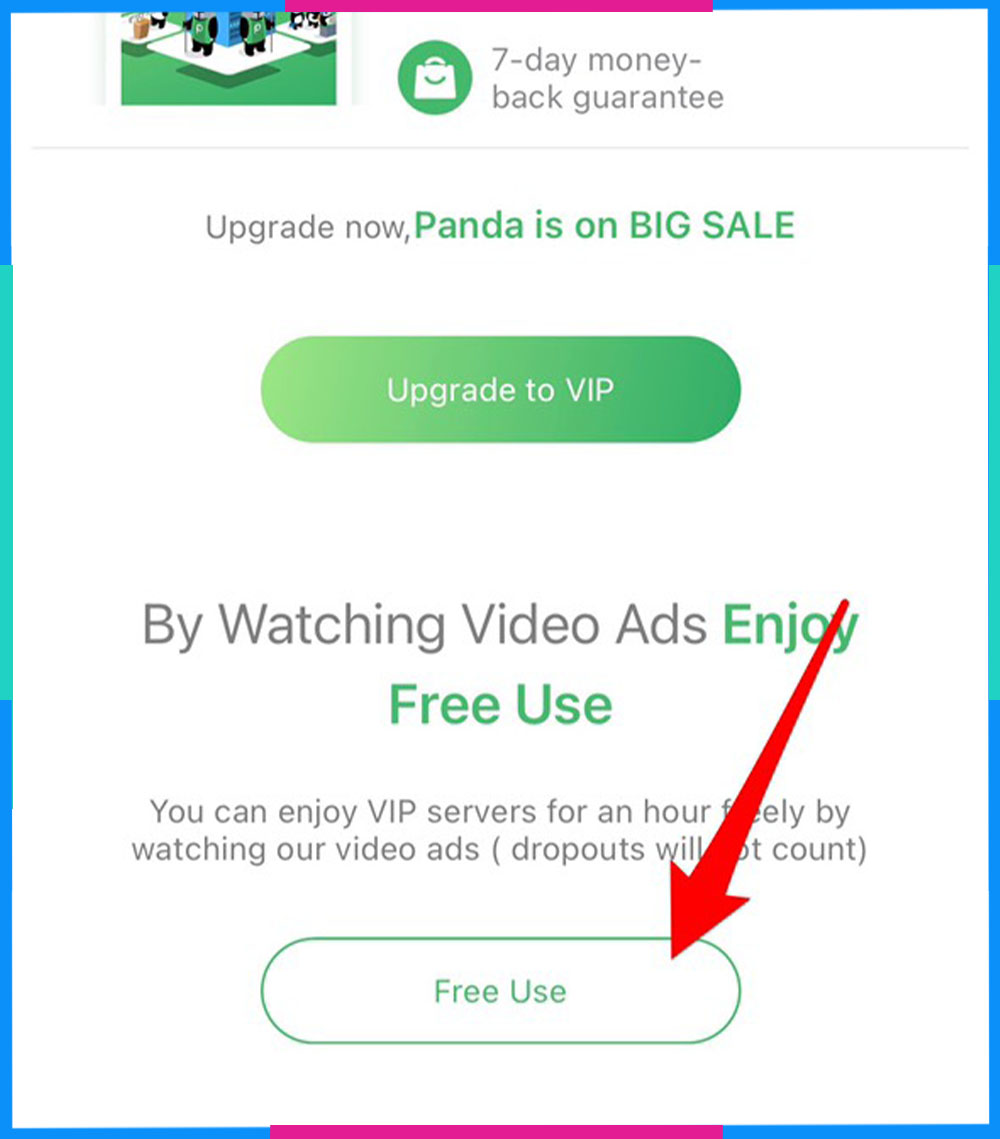
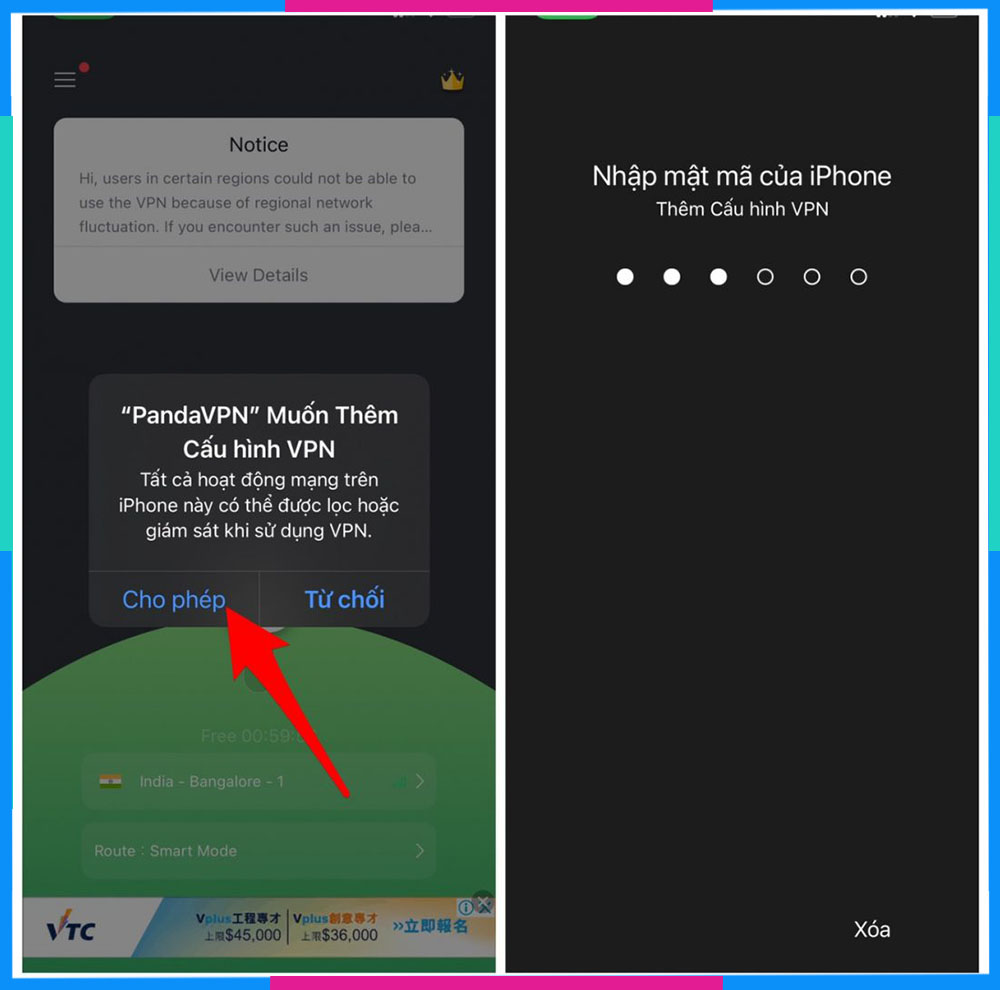
- Bước 4: Sau đó, quay trở lại trang cá nhân rồi nhấn chọn vào biểu tượng hình 3 chấm ở góc trên cùng bên phải. Tại đây, bạn chỉ cần bấm vào biểu tượng hình cái khiên và nhấn vào Lưu. Như vậy, bạn khóa bảo vệ trang cá nhân trên Facebook thành công.
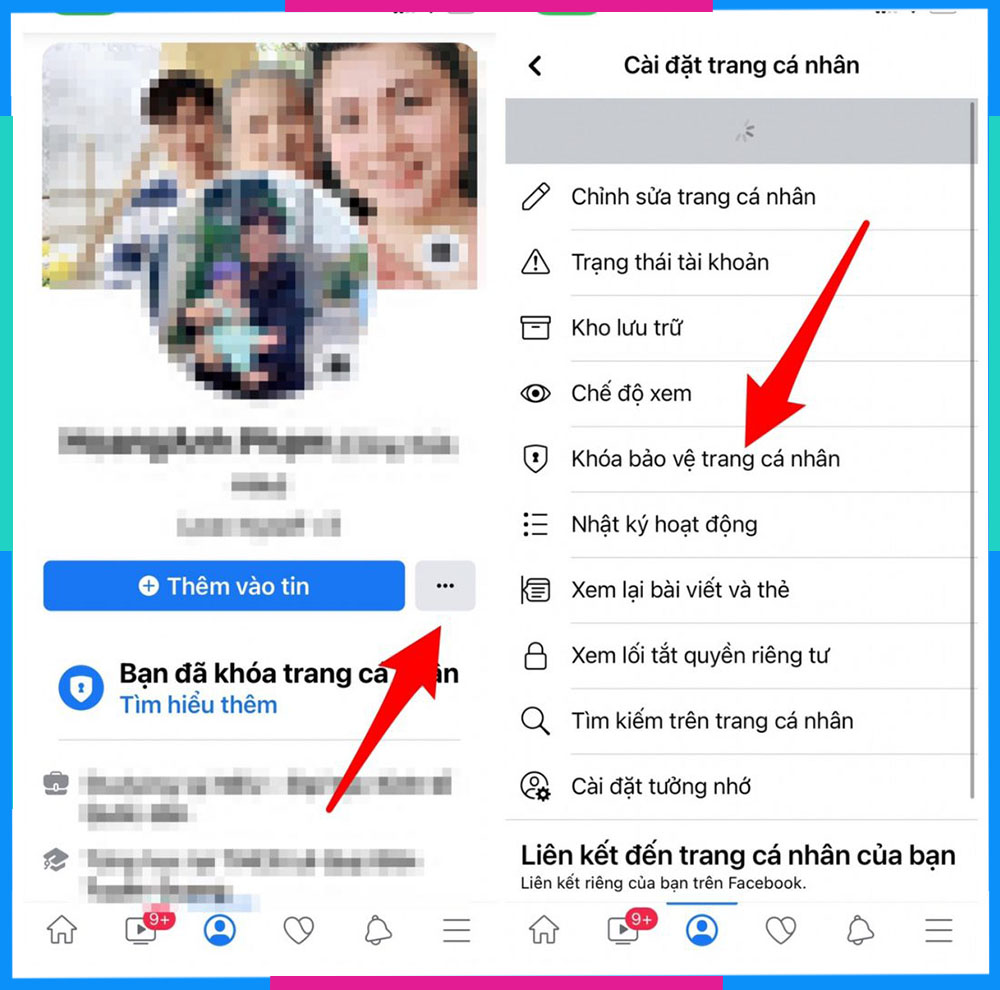
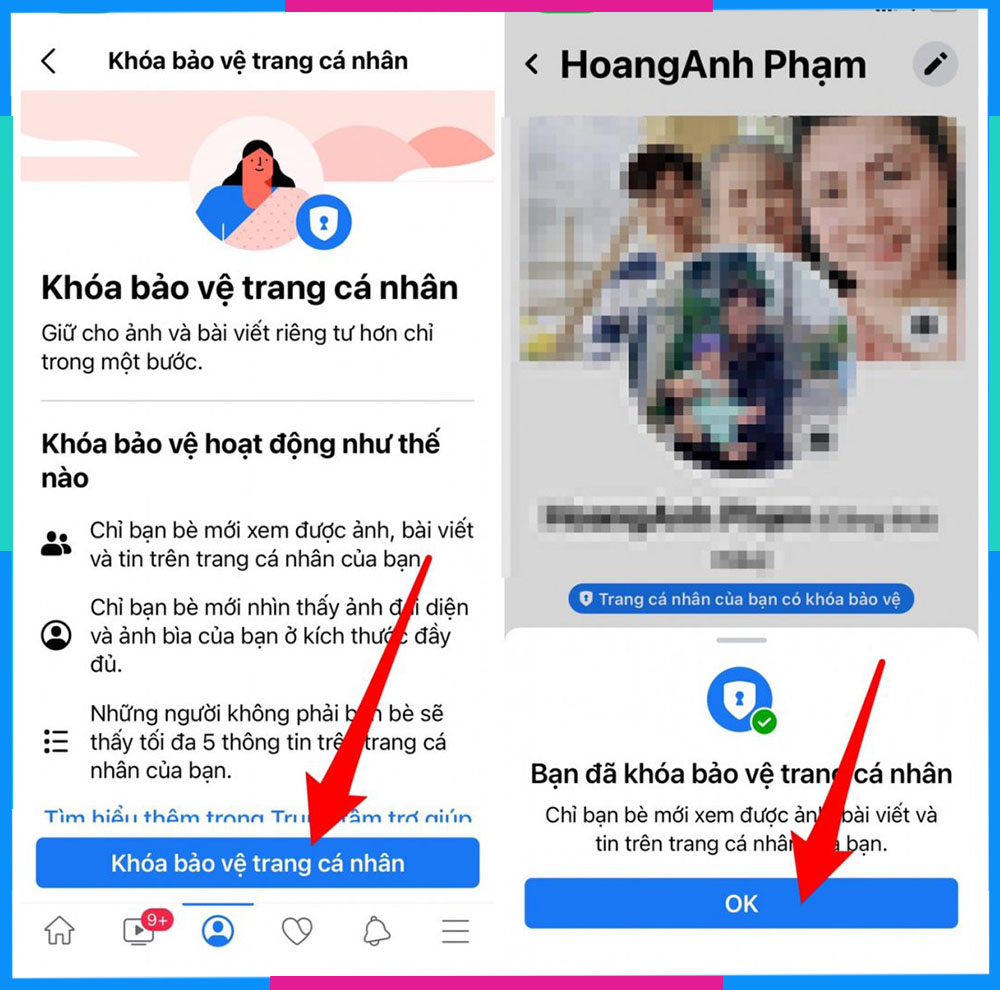
4.3. Khóa trang cá nhân trên Facebook bằng cách thay đổi thông tin
Nếu như bạn cảm thấy hai cách khóa trang cá nhân trên Facebook trên có chút hơi phức tạp và khó hiểu, bạn cũng có thể bảo mật những thông tin quan trọng của mình bằng cách “thủ công” như sau:
Hướng dẫn nhanh:
Vào Facebook >> Trang cá nhân >> Nhấn vào Giới thiệu >> Chọn thông tin >> Tích chọn Chỉ mình tôi >> Lưu.
Hướng dẫn chi tiết:
- Bước 1: Đầu tiên, bạn truy cập vào ứng dụng Facebook, rồi vào trang cá nhân của bạn.
- Bước 2: Bạn hãy vào mục Giới thiệu. Tại đây, bạn có thể thấy toàn bộ thông tin của bạn.
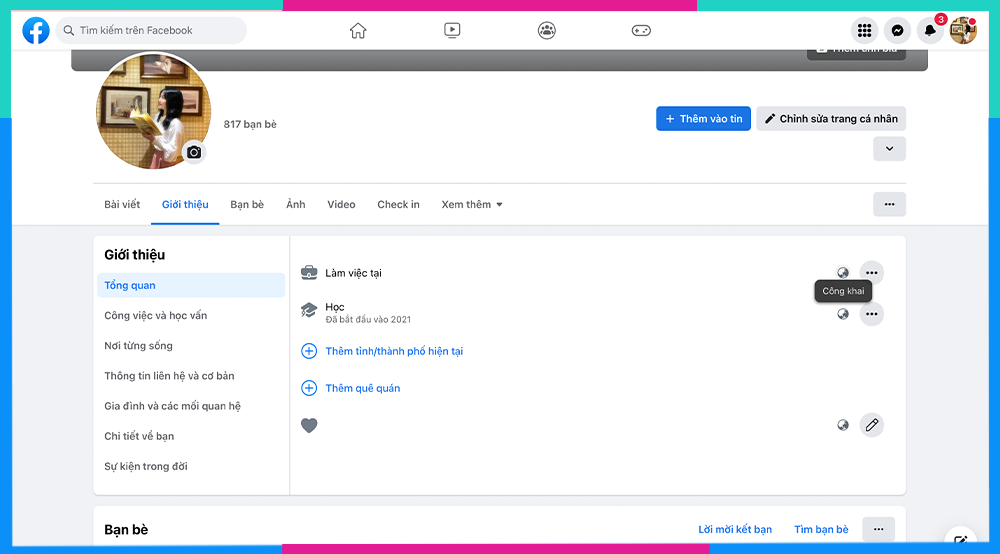
- Bước 3: Chế độ hiển thị sẽ xuất hiện ở bên cạnh biểu tượng dấu ba chấm hoặc biểu tượng chiếc bút. Lúc này, bạn hãy chọn thông tin mà bạn muốn khoá và chuyển sang chế độ Chỉ mình tôi rồi bấm Lưu.
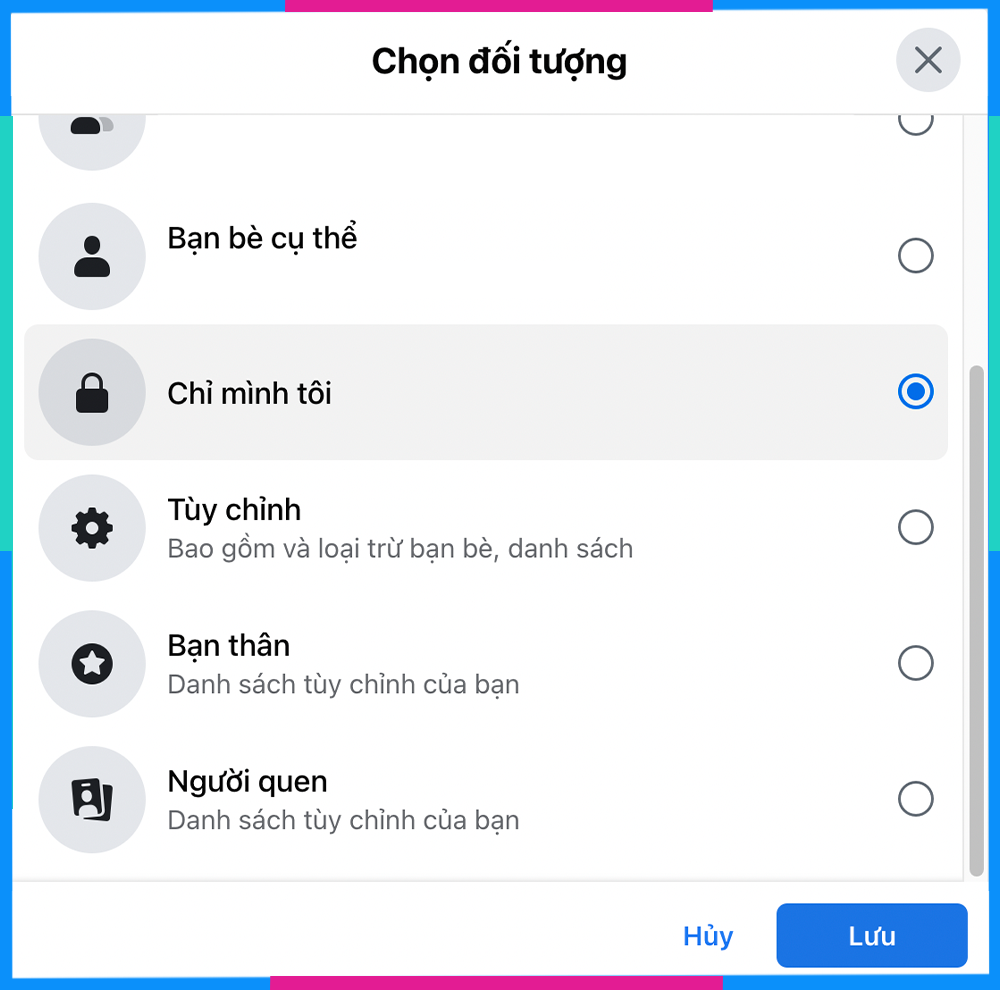
5. Hướng dẫn khoá bảo vệ trang cá nhân tạm thời trên Facebook
Ngoài những cách thức trên, vô hiệu hoá tài khoản cũng là một cách mà bạn có thể cân nhắc.
Nói một cách đơn giản, tính năng này sẽ giúp bạn tạm thời “rời xa” Facebook và quay trở lại sử dụng bất cứ khi nào bạn muốn.
5.1. Khoá bảo vệ trang cá nhân trên máy tính
Để khoá tài khoản trên máy tính, bạn có thể xem hướng dẫn sau:
- Bước 1: Đầu tiên, đăng nhập vào tài khoản Facebook. Nhấn vào Cài đặt & quyền riêng tư rồi đến Cài đặt.
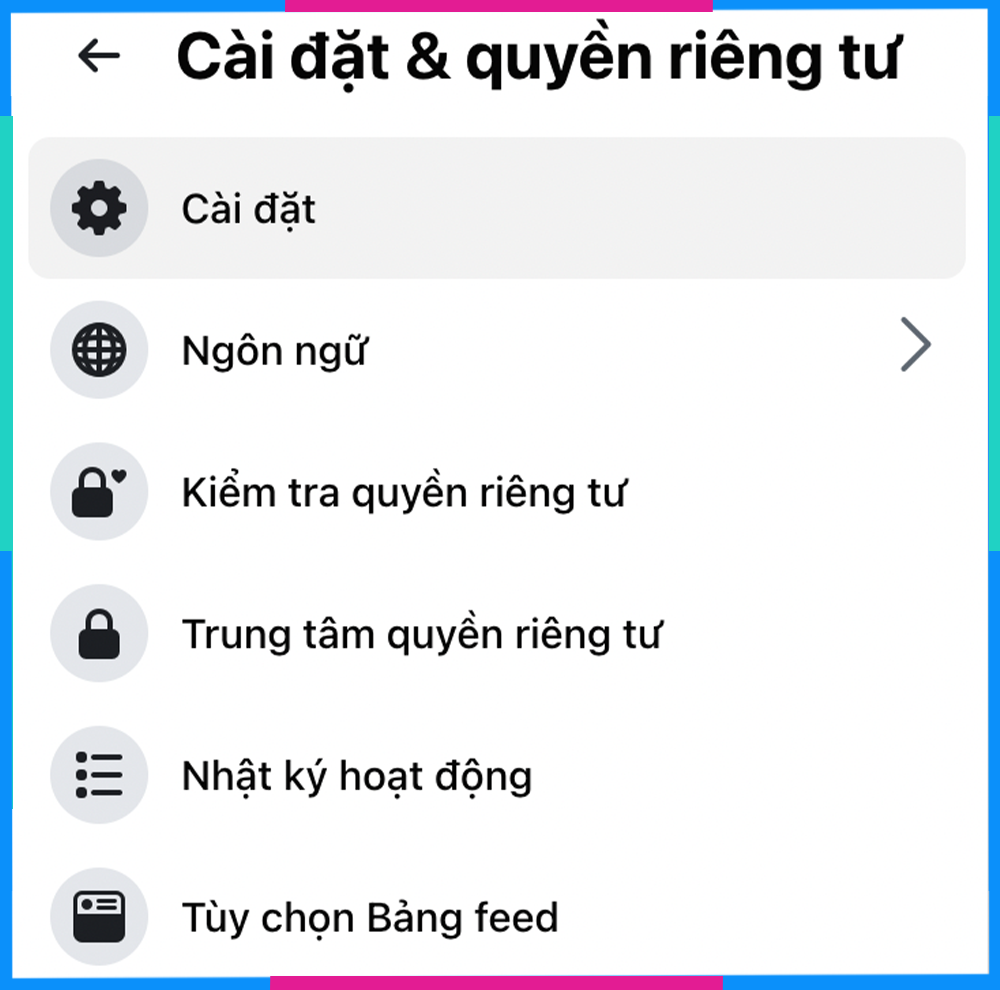
- Bước 2: Tại Trung tâm tài khoản, bạn chọn mục Thông tin cá nhân. Sau đó, ấn vào Quyền sở hữu và kiểm soát tài khoản và tích chọn Vô hiệu hoá và xoá.
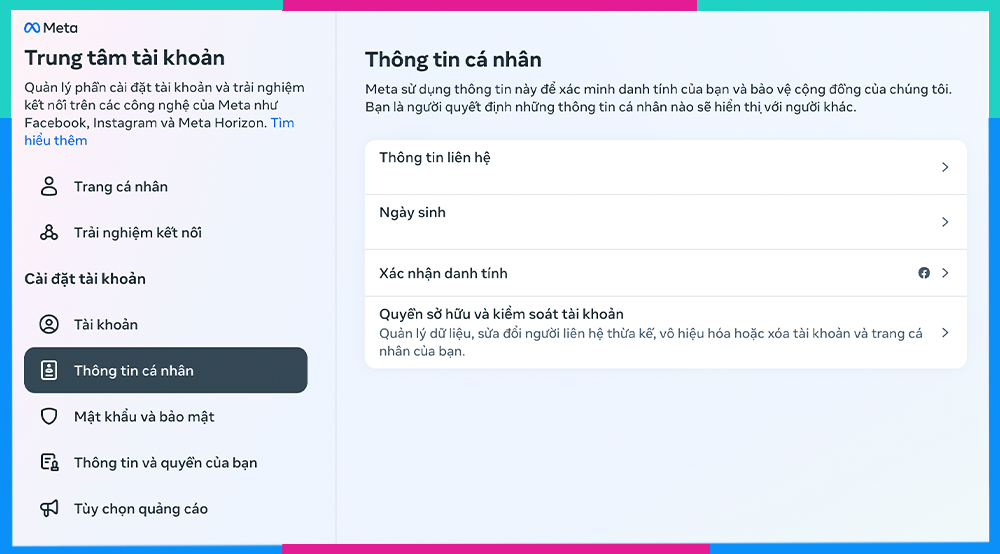
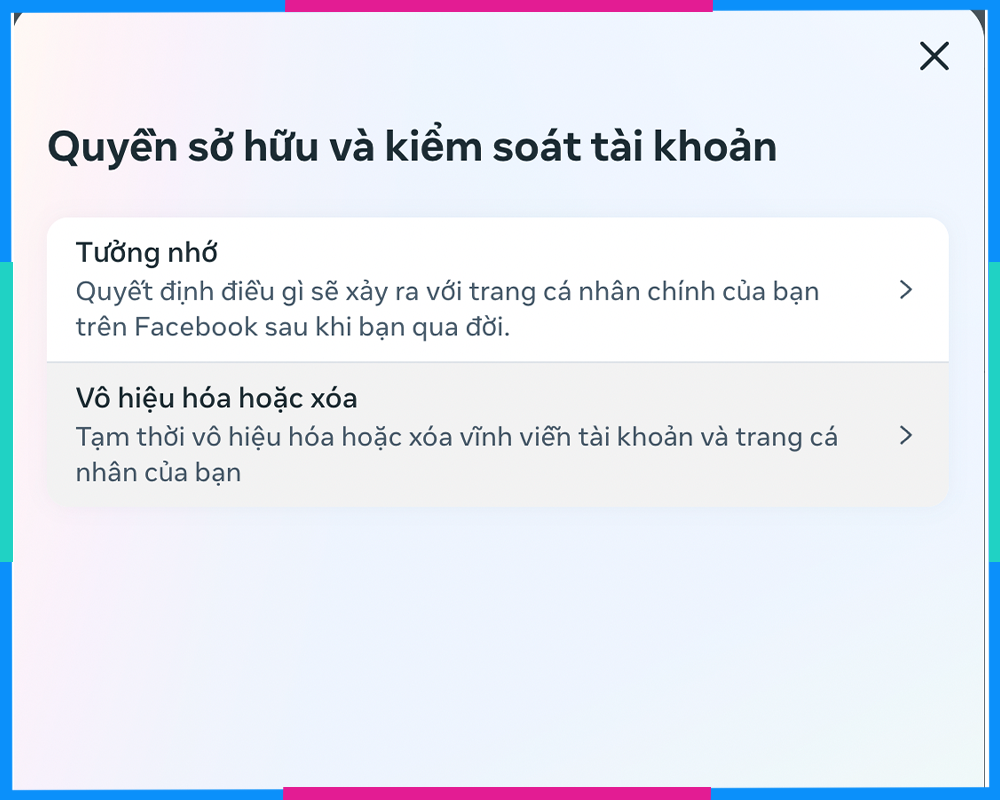
- Bước 3: Cuối cùng, trong giao diện sẽ xuất hiện hai trường hợp là Vô hiệu hóa tài khoản và Xóa vĩnh viễn tài khoản, bạn có thể chọn 1 trong 2 và nhấp vào Tiếp tục.
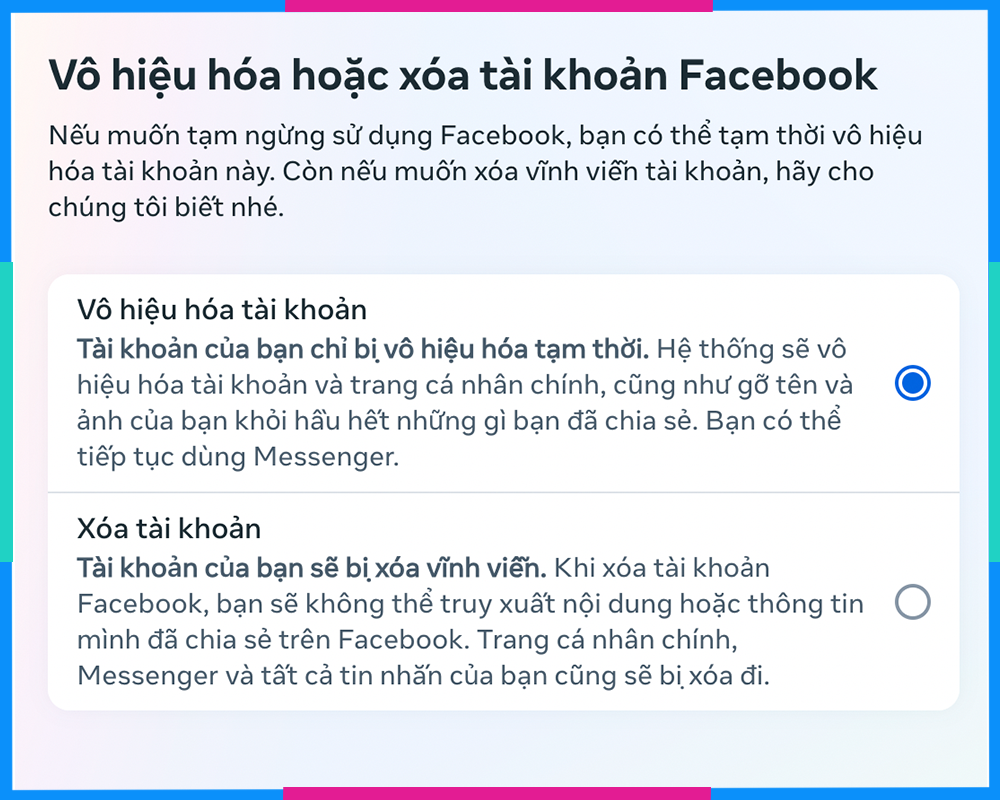
5.2. Khoá bảo vệ trang cá nhân bằng điện thoại
Với cách dưới đây, bạn có thể áp dụng cho cả điện thoại hệ điều hành iOS và Android. Hãy cùng theo dõi nhé.
- Bước 1: Bạn truy cập vào ứng dụng Facebook. Ở thanh chức năng, vào biểu tượng ba dấu gạch ngang. Tiếp theo, kéo xuống dưới và nhấn vào Cài đặt & quyền riêng tư rồi đến Cài đặt.
- Bước 2: Chọn mục Thông tin cá nhân ở Trung tâm tài khoản. Sau đó, bấm vào Quyền sở hữu và kiểm soát tài khoản.
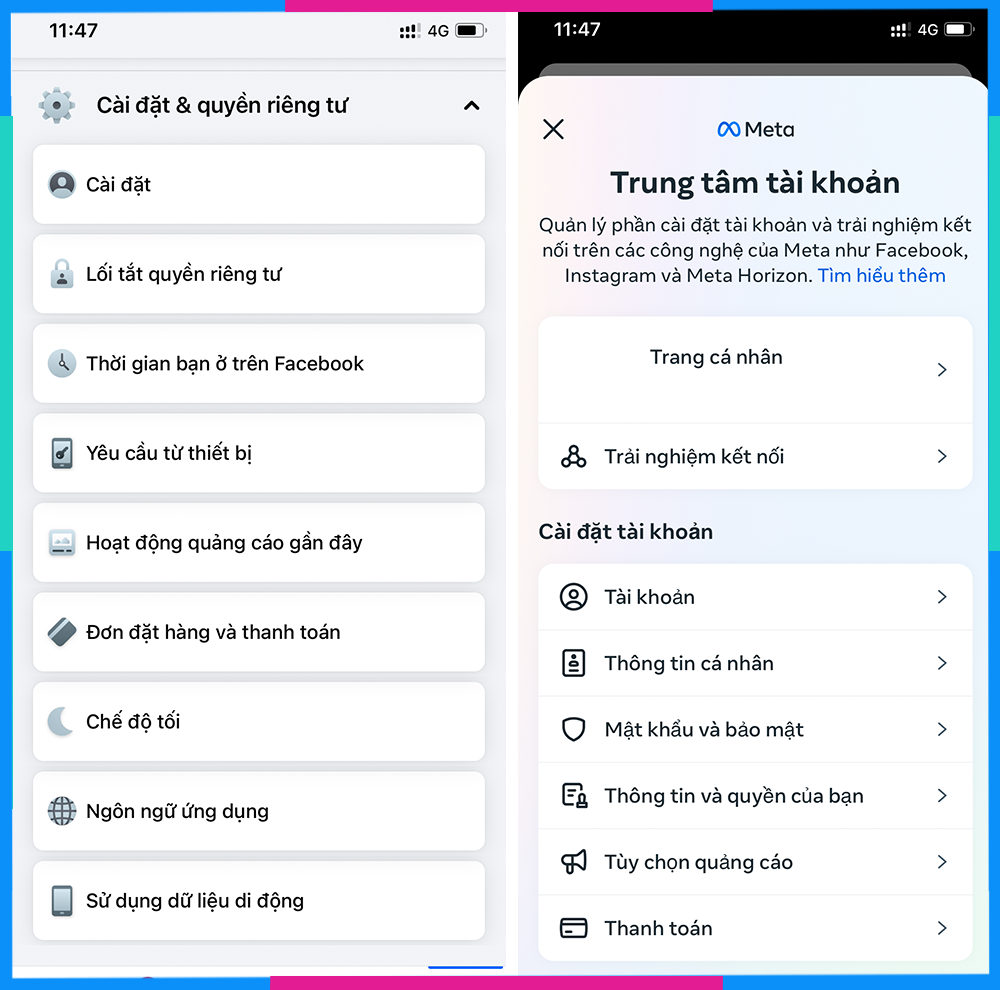
- Bước 3: Tại đây, tích chọn Vô hiệu hóa hoặc xóa. Cuối cùng, bạn hãy chọn Vô hiệu hoá tài khoản.
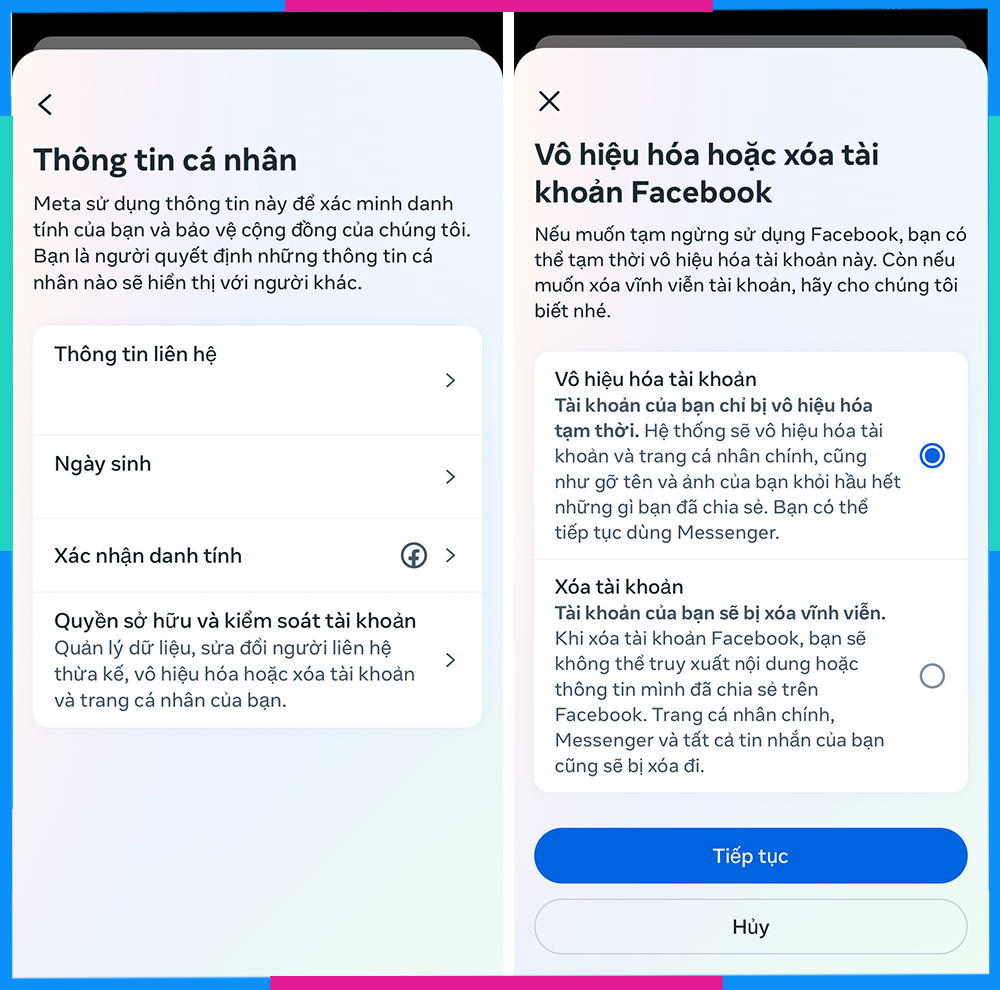
6. Cách mở khóa bảo vệ trang cá nhân
Sau khi đã cảm thấy yên tâm về tính bảo mật của Facebook cá nhân, bạn có thể mở khoá bảo mật với 4 bước sau:
- Bước 1: Trước tiên, bạn mở Facebook. Tiếp theo, nhấn vào biểu tượng ba dấu gạch ngang. Kéo xuống dưới và nhấn vào Cài đặt & quyền riêng tư rồi đến Cài đặt.
- Bước 2: Tại mục Quyền riêng tư, click vào Khóa bảo vệ trang cá nhân.
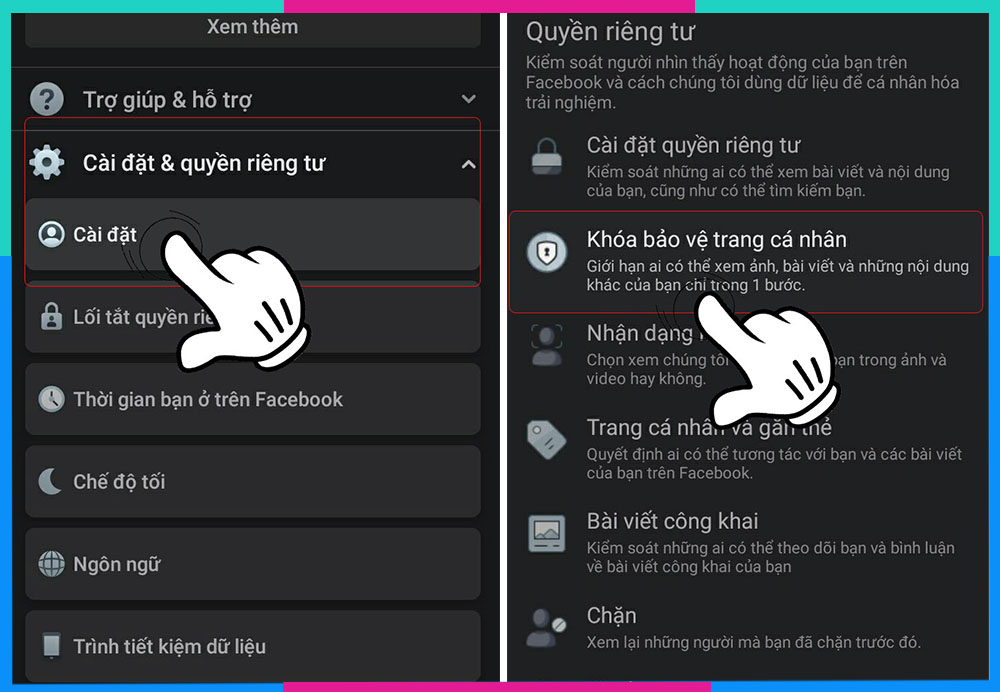
- Bước 3: Cuối cùng, bạn chỉ cần bấm vào Mở khóa, chọn Mở khóa trang cá nhân.
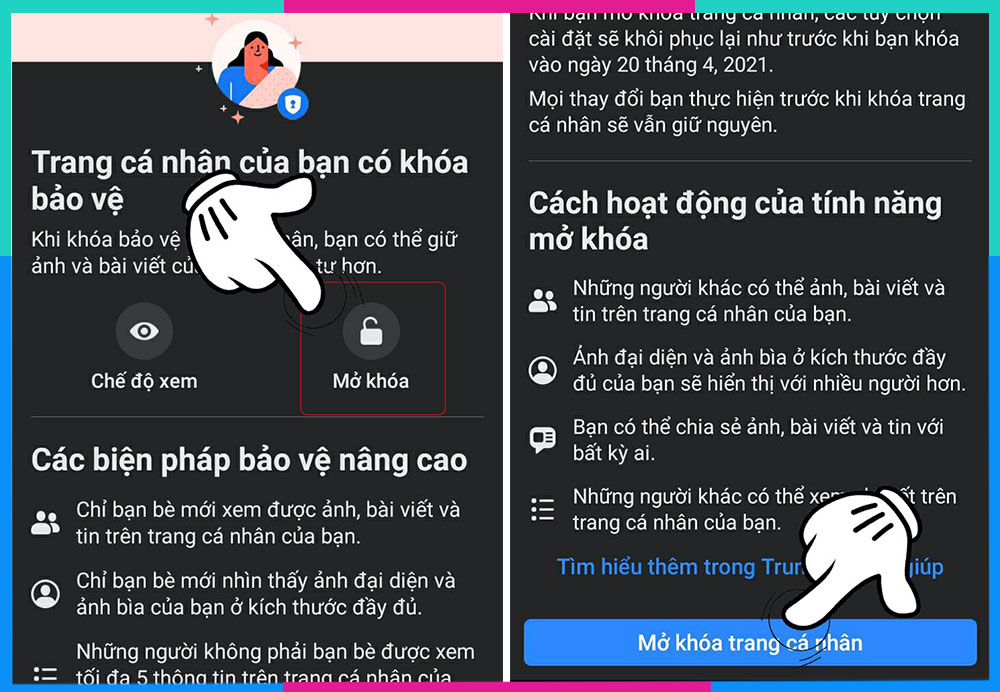
7. Say mê lướt Facebook với ưu đãi lớn lên tới 7GB/Ngày khi sở hữu SIM Saymee
Saymee được biết đến là nhà mạng tiên phong dành riêng cho giới trẻ. Với sứ mệnh giúp người dùng tự tin thể hiện cá tính riêng của bản thân, Saymee đã và đang mang lại các sản phẩm được thiết kế dành riêng cho từng nhu cầu của GenZ.
Để có những trải nghiệm tốt đẹp hơn trên mạng xã hội, một kết nối internet ổn định mọi lúc mọi nơi là điều vô cùng cần thiết. Giải pháp tuyệt vời nhất hiện nay chính là SIM data Saymee với ưu đãi dung lượng lên đến 7GB/ngày, cho phép bạn sử dụng mạng thoải mái data cho mọi hoạt động giải trí, làm việc và kết nối liên tục 24/7.


Ngoài ra, bạn cũng có thể khắc hoạ dấu ấn cá nhân với kho SIM số đẹp, SIM phong thủy, SIM hợp tuổi khổng lồ và hoàn toàn miễn phí của Saymee.
Để sở hữu SIM Saymee, bạn chỉ cần thực hiện các bước đăng ký online tại website Saymee hoặc đến trực tiếp trực tiếp các cửa hàng MobiFone trên toàn quốc để mua SIM Saymee. Đừng quên mang theo CMND/CCCD để hoàn tất thủ tục đăng ký chính chủ nhé.
Hướng dẫn đăng ký mua SIM Saymee online, nhận sim chỉ 10 phút:
- Bước 1: Nhanh tay truy cập vào địa chỉ website sau: Saymee.vn và khám phá kho SIM khổng lồ.
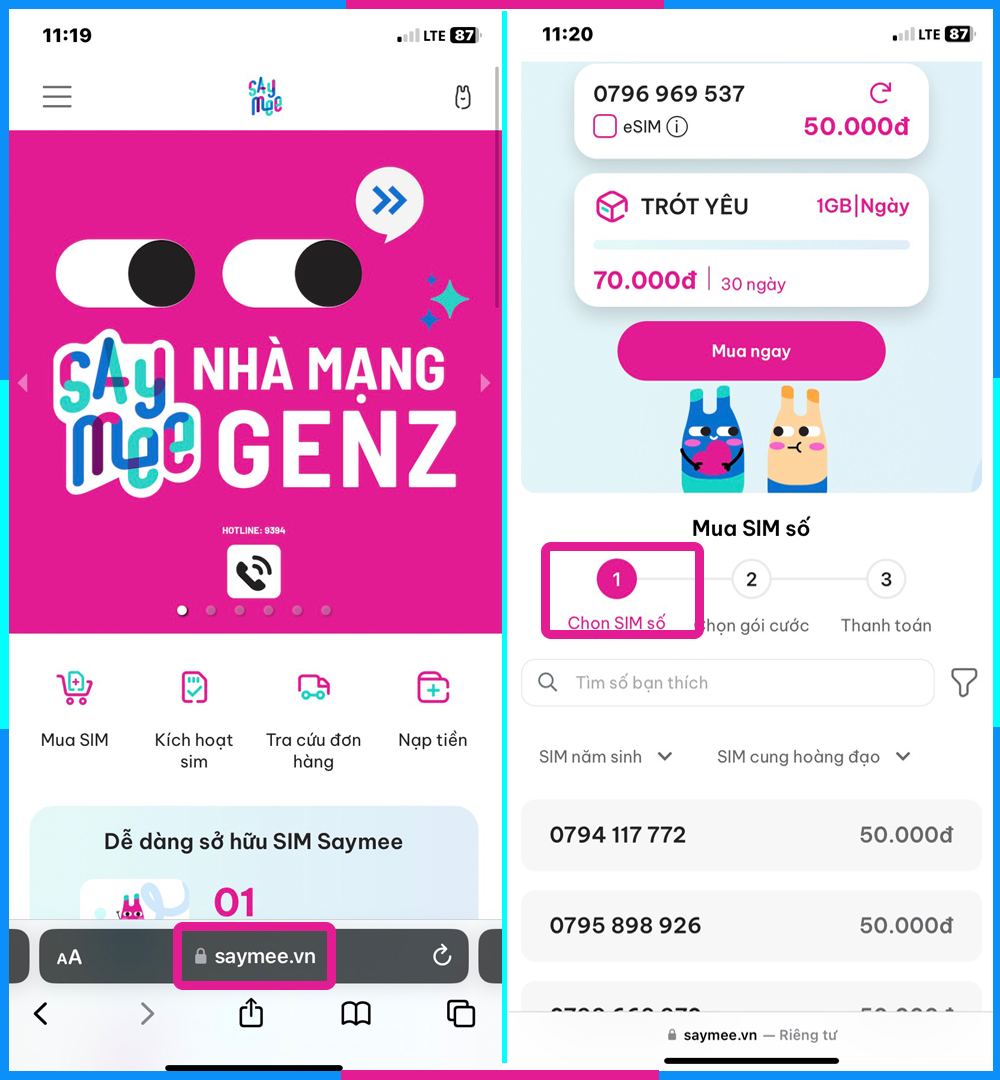
- Bước 2: Thả ga tìm kiếm số đẹp, SIM phong thủy, SIM năm sinh, SIM cung hoàng đạo theo các gợi ý:
- Tìm số theo ý muốn: bạn có thể tìm số điện thoại theo ý thích của mình bằng cách nhập dãy số, bộ số bạn muốn có trong số điện thoại.
- Chọn SIM theo năm sinh: Lựa chọn năm sinh của bạn => Xem kho SIM số theo năm sinh và lựa chọn số điện thoại phù hợp với bạn nhất.
- Chọn SIM theo cung hoàng đạo: Lựa chọn cung hoàng đạo của bạn => Xem kho SIM số theo cung hoàng đạo và lựa chọn số điện thoại mình ưng nhất.
- Bước 3: Kiểm tra lại số đã chọn và lựa chọn gói cước 3G/4G/5G phù hợp với nhu cầu sử dụng của bạn.
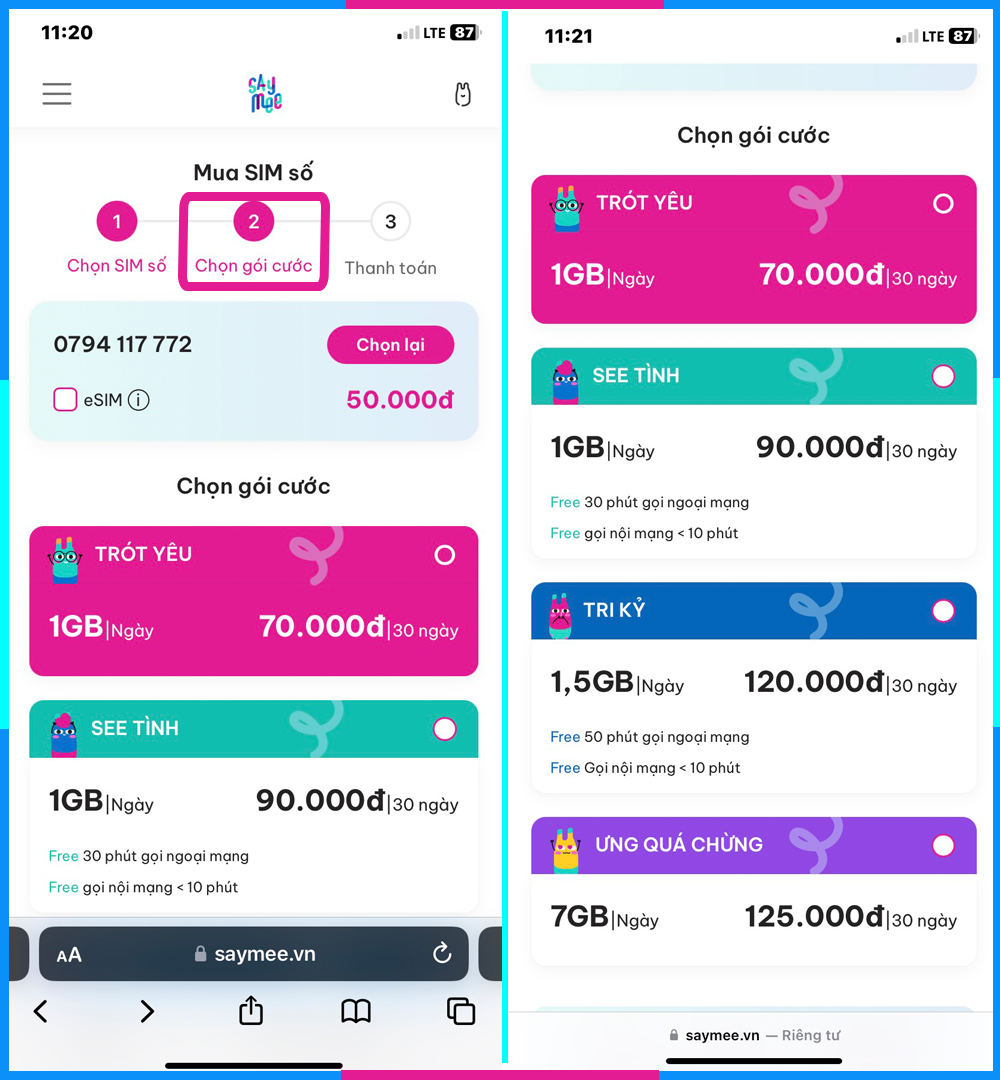
- Bước 4: Tích chọn SIM vật lý hoặc eSIM tùy theo nhu cầu của bạn, nhập và kiểm tra lại thông tin đã điền xem đã chính xác chưa nha.
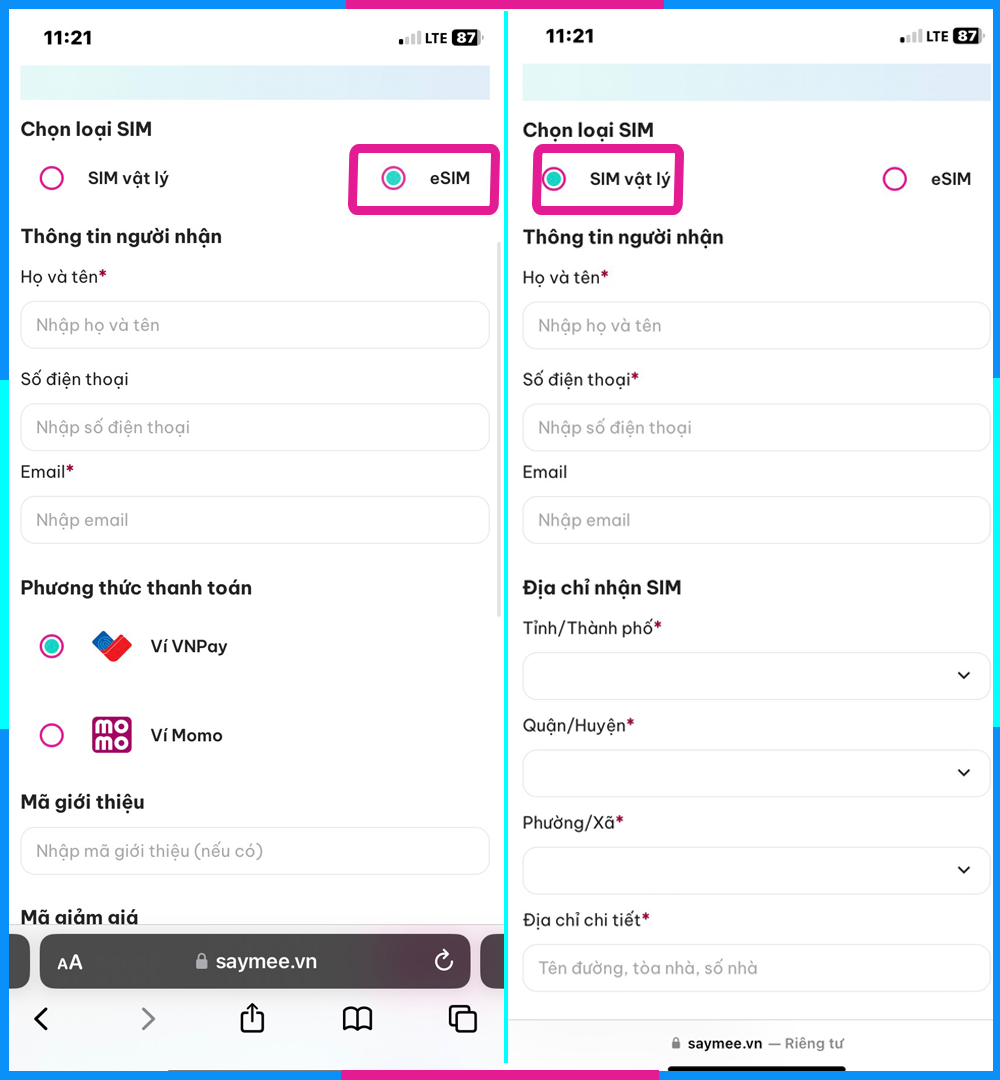
- Bước 5:
- Nếu bạn chọn eSIM: Saymee sẽ nhanh chóng gửi mã QR và hướng dẫn kích hoạt SIM vào email mà bạn đã cung cấp.
- Nếu bạn chọn SIM Vật lý: Saymee sẽ chuyển phát SIM và hướng dẫn kích hoạt SIM tới tận nhà cho bạn qua địa chỉ đã cung cấp.
Khi mua SIM data online tại trang web Saymee.vn bạn sẽ được giao hàng tận nơi. Bạn cần cung cấp đúng đủ thông tin người nhận và nơi nhận để Saymee có thể giao SIM đến tận tay bạn trong thời gian giao hàng là:
- Tại Hà Nội: 6 tiếng kể từ khi xác nhận qua điện thoại
- Tỉnh/Thành phố khác: Từ 2 - 6 ngày
Trên đây là tất tần tật những khóa bảo vệ trang cá nhân trên Facebook và các thủ thuật liên quan. Mong rằng thông tin trên sẽ hữu ích với bạn, chúc bạn sẽ có những trải nghiệm vui vẻ và thuận tiện hơn khi sử dụng Facebook nhé! Đừng quên theo dõi Saymee để cập nhật nhiều kiến thức công nghệ mới nha!
Xem thêm:
- Tích xanh Facebook là gì? Cách lên tích xanh Facebook 2023
- "Hack" Follow Facebook là thế nào? Cách "Hack" Follow Facebook an toàn 2023
- Hướng dẫn cách thêm và bỏ bạn bè ra khỏi danh sách hạn chế trên Facebook
- Cách xem người theo dõi mình trên Facebook đơn giản trong 3 phút
- Hướng dẫn cách khóa trang cá nhân trên Facebook để bảo mật tài khoản 2023



